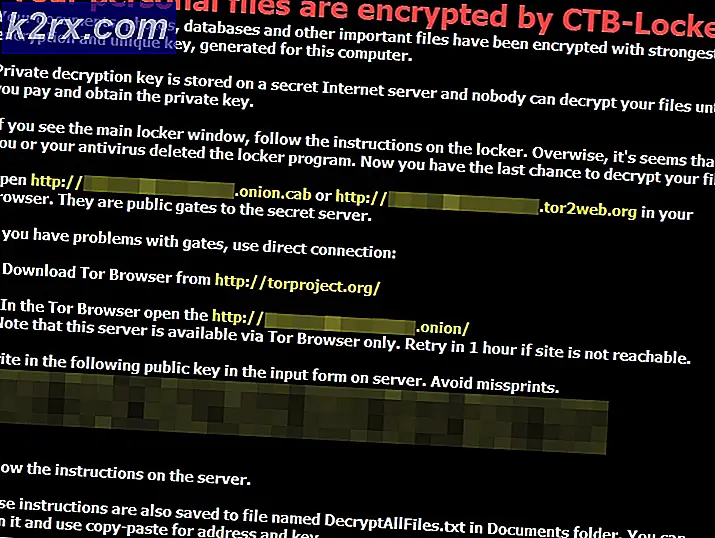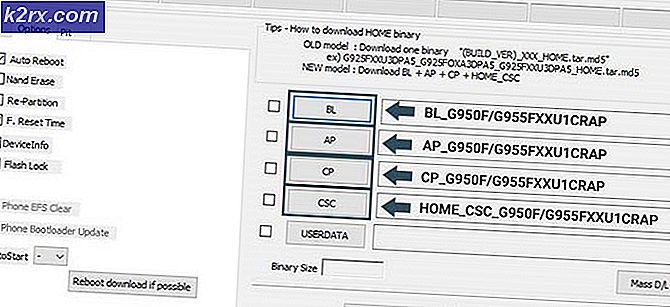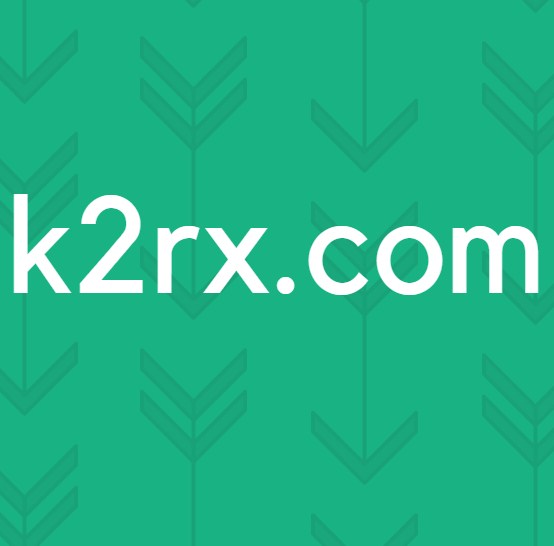Cara Memperbarui Firmware Vizio Smart TV Anda
Anda mungkin melewatkan fitur luar biasa yang disertakan dengan firmware terbaru dari Vizio TV Anda. Dapatkah Anda membayangkan betapa menyebalkan dan memalukannya ketika Anda tidak dapat menikmati fungsi hebat yang dapat disediakan oleh Vizio TV Anda hanya karena tidak diperbarui? Untuk menyelamatkan diri Anda dari rasa malu, Anda perlu memperbarui Vizio TV Anda. Bagaimana saya dapat dengan mudah memperbarui Vizio TV saya? Jawaban atas pertanyaan Anda sangat sederhana, terus scroll ke bawah halaman dan Anda akan puas dengan nyaman.
Akibatnya, beberapa fitur baru yang diluncurkan dengan pembaruan firmware luar biasa. Mungkin termasuk pengalaman Smart cast Home TV yang ditingkatkan, layanan aplikasi tambahan, dan penawaran konten. Selain itu, ditambahkan ke fungsionalitas TV adalah integrasi Asisten Google dan speaker pintar serta kualitas tampilan yang ditingkatkan dan kemampuan untuk memperluas kompatibilitasnya dengan perangkat rumah pintar lainnya. Daftarnya tidak terbatas untuk menikmati fungsi tambahan, Anda harus memperbarui TV Anda.
Memperbarui Firmware Vizio Smart TV Anda
Oleh karena itu, memperbarui firmware Vizio TV Anda cukup mudah dan tidak akan menyita sebagian besar waktu Anda. Kamu butuh dapatkan Remote bekerja jika tidak sebelum melanjutkan dengan langkah-langkahnya. Anda mungkin diminta untuk segera memperbarui melalui pemberitahuan di layar. Namun, jika Anda tidak segera diminta, pastikan untuk mengikuti instruksi seperti yang dijelaskan di bawah ini:
Langkah 1: Nyalakan TV Anda dan sambungkan ke Internet
Pertama-tama, Anda akan mulai dengan menghubungkan TV Anda ke sumber listrik untuk menyalakannya. Selain itu, pastikan Anda menyambungkan TV ke jaringan Wi-Fi rumah. Ini akan memastikan bahwa proses pemutakhiran berhasil.
catatan:Mungkin ada contoh di mana file Vizio TV tidak terhubung ke Wifi tapi ini jarang terjadi dan bisa diperbaiki.
Langkah 2: Buka Pengaturan
Sekarang menggunakan remote Anda, klik opsi menu dan lanjutkan ke menu pengaturan di Vizio TV Anda. Dari layar pengaturan tampilan, gulir ke bawah dan navigasikan pada opsi sistem.
Langkah 3: Periksa Pembaruan
Setelah memilih opsi sistem, layar baru akan muncul menampilkan opsi untuk memeriksa pembaruan dan informasi sistem tentang Vizio TV. Anda harus mengklik opsi periksa pembaruan untuk memeriksa pembaruan yang tersedia. Selain itu, Anda juga dapat memeriksa informasi sistem untuk mengetahui jenis versi yang Anda jalankan.
Langkah 4: Perbarui Firmware
Anda kemudian akan mengonfirmasi bahwa Anda ingin memeriksa pembaruan dan kemudian melanjutkan untuk menginstal pembaruan perangkat lunak terbaru di Vizio TV cerdas Anda. Di layar Anda, pemberitahuan pesan akan memberi tahu Anda untuk tidak mematikan TV Anda serta informasi versi terkini dan pembaruan.
Anda juga akan diberi tahu tentang kemajuan pembaruan Vizio TV Anda yang menampilkan tingkat persentase. Setelah proses instalasi selesai, TV Anda akan restart dan mengkonfirmasi kepada Anda bahwa proses instalasi telah berhasil.
Langkah 5: Rasakan fitur-fitur baru yang luar biasa
Sekarang setelah Anda menginstal pembaruan firmware terbaru di Vizio TV, Anda sekarang dapat menikmati pengalaman terbaik dengan Vizio TV yang baru diperbarui. Fitur luar biasa sekarang akan tersedia untuk Anda manfaatkan dan nikmati.